كتنسيق قرص Windows الافتراضي ، من المحتمل أن تكون محركات أقراص NTFS هي أكثر أنواع محركات الأقراص شيوعًا في العالم. لسوء الحظ ، لا يمكن إرسال ملفات MacOS إلى محركات أقراص NTFS افتراضيًا. وهذا يجعل العمل بين أنظمة التشغيل أكثر صعوبة ، مما يتطلب إما تنسيق قرص متوافق مثل ExFAT أو أدوات تسمح لـ MacOS بالكتابة إلى محركات أقراص NTFS.

يمكن لـ Mac قراءة محركات أقراص NTFS ، ونقل المحتوى من محركات الأقراص إلى مكان آخر ، ولكن لا يمكنه الكتابة إلى محركات أقراص NTFS. يمكن إضافة دعم الكتابة لمحركات أقراص NTFS من خلال البرامج مفتوحة المصدر ، أو البرامج المدفوعة ، أو برامج التشغيل التجريبية الخاصة بشركة Apple.
الطريقة المجانية ولكن المعقدة: NTFS-3G
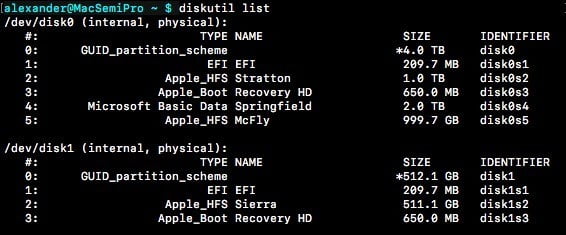
NTFS-3G هو برنامج سطر أوامر مفتوح المصدر للكتابة على محركات أقراص NTFS في macOS. مع هذا الأمر من خلال Terminal يمكنك تحميل محركات الأقراص في نظام MacOS في حالة قابلة للكتابة. يمكنك تنزيل الحزمة مباشرة من موقع Tuxera الإلكتروني ، أو من GitHub ، أو من خلال Homebrew.
جانب واحد من NTFS-3G هو سرعته. أداء النقل بطيء ، وغالبا ما يقتصر على حوالي 10 ميغابايت / ثانية. بالمقارنة مع 500+ ميغابايت / ثانية التي حققتها فرقة SSD ، يكون الفرق دراماتيكياً. يحدث هذا لأن macOS لا يحتوي على مخزن مؤقت للكتابة إلى محركات أقراص NTFS أو الذاكرة الظاهرية للاحتفاظ بهذا المخزن المؤقت. لذا ، تضطر أداة NTFS-3G إلى كتابة “بشكل مباشر” ، مما يؤدي إلى تدهور الأداء بشكل كبير.
لتحميل محرك أقراص NTFS ، ستحتاج إلى استخدام Terminal. أولاً ، قم بإنشاء دليل يمكنك تحميل محرك أقراص NTFS:
sudo mkdir /Volumes/NTFS
الآن بعد وجود هذا الدليل ، يمكنك استخدام NTFS-3G لتحميل الملفات.
sudo /usr/local/bin/ntfs-3g /dev/disk1s1 /Volumes/NTFS -olocal -oallow_other
بالطبع ، يفترض هذا أنك وضعت برنامج NTFS-3G في مسار التثبيت الافتراضي الخاص به. بالإضافة إلى ذلك ، تأكد من تغيير رقم القرص قبل تركيب أي شيء. إذا لم تكن تعرف رقم القرص الخاص بك ، فابحث عنه باستخدام diskutil list.
تحميل تلقائي للأقراص مع NTFS-3G
لتثبيت محركات الأقراص تلقائيًا في وضع القراءة والكتابة ، ستحتاج إلى استبدال برنامج NTFS الافتراضي من Apple بنظام NTFS-3G. سيؤدي ذلك تلقائيًا إلى تحميل محركات أقراص NTFS المتصلة بجهاز Mac في كل مرة تقوم فيها بتشغيله. للقيام بهذا العمل ، يجب عليك تعطيل حماية تكامل النظام (SIP) على جهاز Mac الخاص بك. يمكن تشغيل NTFS-3G فقط بشكل صحيح مع إذن الروت.
sudo mv "/Volumes/Macintosh HD/sbin/mount_ntfs" "/Volumes/Macintosh HD/sbin/mount_ntfs.bak" sudo ln -s /usr/local/sbin/mount_ntfs "/Volumes/Macintosh HD/sbin/mount_ntfs"
سيؤدي ذلك إلى إنشاء ارتباط رمزي لأمر تركيب NTFS-3G. سيقوم الكمبيوتر الآن باستخدام برنامج التشغيل هذا لتحميل محركات أقراص NTFS بدلاً من الافتراضي. إذا كنت بحاجة إلى استبدال البرنامج ، فسيكون في مجلد “/ sbin /” التابع لك بالامتداد .bak.
الطريقة المدفوعة ولكنها سهلة: Paragon NTFS for Mac
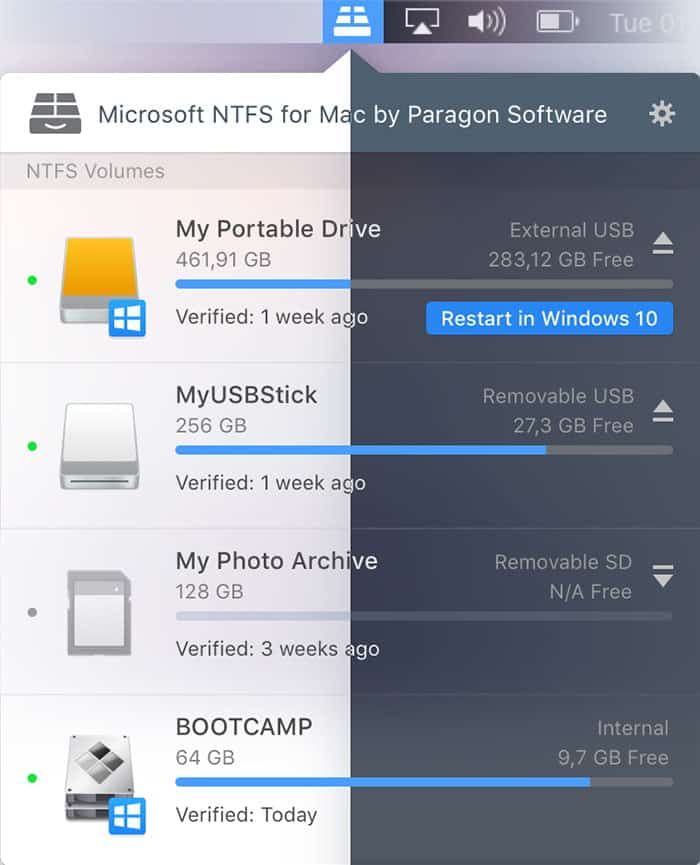
Paragon NTFS لنظام التشغيل Mac (المعروف أيضًا باسم Microsoft NTFS) هو برنامج تجاري يدعم الكتابة إلى وحدات تخزين NTFS على نظام MacOS. إنها بالتأكيد الطريقة الأكثر سهولة في الاستخدام لجعل محركات أقراص NTFS قابلة للكتابة في macOS ، ولكنك تدفع مقابل هذا الامتياز. وتستخدم ملحقات kernel تصميم Microsoft لدعم الكتابة إلى وحدات تخزين NTFS. إنه حل سريع وسلس يدعم سرعات نقل عالية وسهلة التركيب وعدم التثبيت.
تمكين دعم Apple التجريبي من NTFS
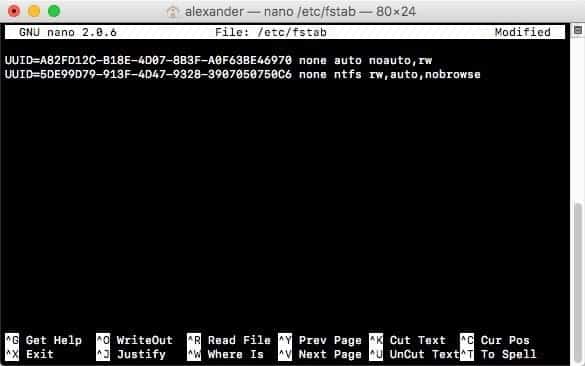
يأتي جهاز Mac في الواقع مع بعض برامج تشغيل NTFS المحدودة. نظرًا لعدم موثوقيتها بشكل كبير ، يتم تعطيلها افتراضيًا. إذا كنت ترغب في المخاطرة وتجربتها ، فستحتاج إلى تعديل ملف fstab الخاص بالنظام.
قم بتشغيل الأمر التالي في Terminal لفتح ملف fstab:
sudo nano /etc/fstab
بمجرد فتح الملف ، أضف سطرًا جديدًا. يجب أن يظهر هذا الخط مشابهًا لما يلي ، ولكن قم بتغيير قيمة UUID ببساطة لعكس قيمة UUID لمحرك أقراص NTFS الخاص بك. إذا كنت لا تعرف قيمة UUID ، فيمكن العثور عليها مع diskutil info.
UUID=5DE99D79-913F-4D47-9328-3907050750C6 none ntfs rw,auto,nobrowse
ثم اضغط Ctrl + O لكتابة الملف و Ctrl + X للخروج من nano. عند إعادة تشغيل محرك الأقراص وإعادة تشغيل جهاز Mac ، يتم تثبيت محرك الأقراص تلقائيًا. ومع ذلك ، قد يكون غير مستقر ، لذلك لا تعتمد عليه كثيرًا. وإذا فشلت الأشياء ، لا يمكنك القول إننا لم نحذرك!
الخلاصة
من الواضح أن أفضل رهان لسهولة الاستخدام هو Paragon NTFS for Mac. إذا كنت مرتاحًا مع Terminal ، فيمكنك استخدام NTFS-3G ومعرفة ما إذا كان يلبي احتياجاتك. إذا كنت تتعامل أحيانًا فقط مع محركات أقراص NTFS ، فقد تجد أن الطريقة التجريبية كافية.







